VFX小燕子
-
VFX小燕子 在版块 DaVinci Resolve达芬奇调色 中回复了话题 正确理解光的三原色构成原理与色相、饱和度和亮度 6年 前
色彩原理
太阳光是由赤、橙、黄、绿、青、蓝、紫七种颜色的光组成的。我们可以通过三棱镜或雨后彩虹亲眼观察到这种现象。在阳光的作用下,大自然中的色彩变化是丰富多彩的,人们在这丰富的色彩变化当中,逐渐认识和了解了颜色之间的相互关系,并根据它们各自的特点和性质,总结出色彩的变化规律,并把颜色概括为:原色、间色和复色三大类。
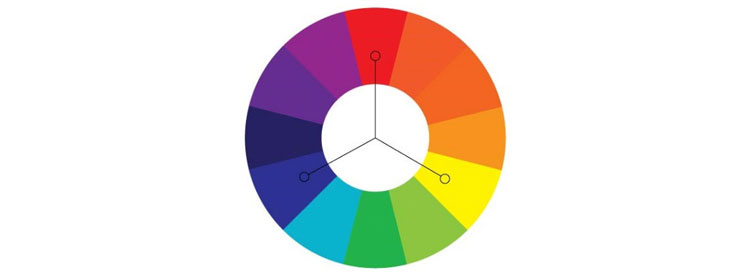
当两种或两种以上的色光,同时照进人的眼睛,这三种感色细胞就会受到相应的信号刺激,从而在大脑中产生一种综合的颜色感觉。
光的三原色
色彩的来源被称为三原色,三原色分别是红色、黄色、蓝色。所有的颜色都是通过三原色的交叉和均匀混合调配出来的。但在屏幕上显示的三原色通常为红色、绿色和蓝色,就是我们通常所说的RGB。
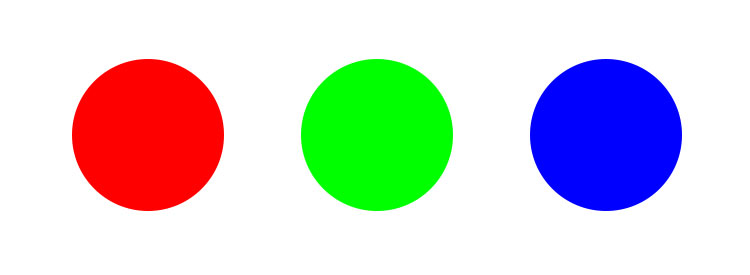
间色(二次色)
间色又称“二次色”指的是原色…[查看更多]
-
VFX小燕子 在版块 DaVinci Resolve达芬奇调色 中发起了话题 正确理解光的三原色构成原理与色相、饱和度和亮度 6年 前
大家好,关于颜色分级不管在哪个软件中,我们都可以看到色相(Hue)、饱和度(Saturation)和亮度(Lightness),很多时候不知道这具体是什么,分别会对画面中具体哪个部分起到作用。今天我们进行总结分析,来深入学习这三个基础元知识。

光的色彩是如何构成的?色相(Hue)、饱和度(Saturation)和亮度(Lightness)是什么?如何调整这三个参数?
-
而颜色分级(调色),是使用物理学的基础原理与控制器,根据艺术家的表达刻画心理、生理的一个过程:
调色调节的是什么?美感?校正?艺术增强?
这篇文章为我们解惑>>> -
社区内的知识相对比较全面,细致,静下心来学习能学到非常完整的知识~~😄,点我头像—论坛,里面都是关于达芬奇调色的理论知识。
-
输出ApplePress:4:4:4:4的,第四个4是Alpha通道,分别是RGBA。
-
链接在2楼 看来要仔细~~~
-
VFX小燕子 在版块 DaVinci Resolve达芬奇调色 中回复了话题 【调色理论】达芬奇点跟踪流程(图文实例) 6年, 2个月 前
首先:提示这个错误的原因是,你没有绘制/或者添加遮罩;其次,添加完遮罩以后你应该没有选择添加点/使用云追踪。 没有前两个步骤直接就点追踪,就会出现这个提示~~
问题解析:达芬奇的追踪数据的存储是存储在遮罩的数据层里的,也就是没有遮罩,就无法跟踪,
按照这里的操作流程,刚测试了一遍,绘制了一个遮罩区域,然后使用点追踪,云追踪都追踪得非常好~~(教程里的流程很规整的)
建议:单独建立一个节点,此节点仅仅用于追踪流程(这样流程就不会乱啦),还有想把追踪做得非常棒的花,建议仔细阅读下这篇教程。
-
-
-
使用分屏模式
分屏模式可以在显示器中同时比较多个图像,提供了多个镜头和多个版本的并排网格比较。例如:可以使用“分屏版本Version”模式显示应用于当前镜头的多个版本,时间轴中当前选定的剪辑会以灰色突出显示。
启用分屏模式(执行以下操作之一)
>单击顶部“显示器”工具栏上的“分屏”按钮,然后从右侧“显示器”工具栏中弹出菜单中选择分屏方法。
>从“视图”>“分屏”子菜单中选择一个选项。
>右键单击显示器,然后从中的“Split Scree 分屏”子菜单中选择一个选项
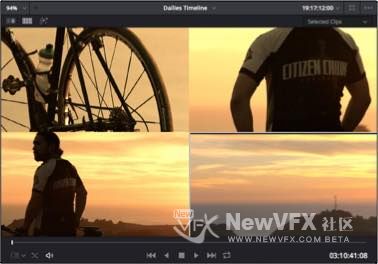
可用的分屏模式
可以从以下分屏模式中进行选择:
>版本:同时显示当前剪辑(最多16个版本)。
>版本和原始:显示当前剪辑的前15个版本,以及原始镜头(左上角)。双击Version(版本)可以更改激活的…[查看更多]
-
不同视频片段对比参考模式
虽然通常使用画廊来擦除参考静帧图像,但是通过更改参考模式,可以针对时间轴中的剪辑创建擦除,或者针对离线视频创建擦除(如果已将其分配给当前时间轴)。

要更改显示器参考模式:(执行以下操作之一)
>从“视图”>“参考擦除模式”子菜单中选择一个选项。
>右键单击显示器,然后从“参考模式”子菜单中选择一个选项
>在DaVinci控制界面的T形面板上,按REF ON / OFF将参考模式立即切换到离线模式并再次返回,以便将当前剪辑与离线视频分开。
有三种参考模式:
>画廊:默认参考模式,可以在画廊静帧时擦除当前剪辑。
>时间轴:使用时间轴中另一个视频片段与当前片段划像擦除
>离线:可以把已分配…[查看更多]
-
使用画廊静帧与时间轴镜头划像对比
调色工作间上的“画廊”可以查看从时间轴镜头中保存的静帧图像。可以浏览预先保存的“外观”,以及从其他项目导入静帧图像,您可以直接在“颜色”页面的画廊中保存,组织和浏览静帧图像。
静帧图像以DPX文件格式保存。保存一个或多个静帧图像后,可以在Viewer(显示器)中设置分屏擦除,这些擦除可以镜像到外部显示器(使用多个显示器的时候,可以输出到别的显示器)。
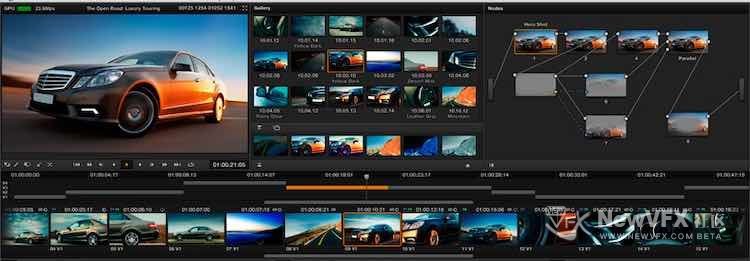
画廊中的剧照可以与当前镜…[查看更多] -
大家好,小燕子接下来分享对比调色的技巧,比较显示器中的一个或多个素材。在调色中经常会用到,将素材调色前的效果与调色后的效果进行对比,或者调色成多种风格,并挑选最适合影片主题的那个版本。将不同镜头进行比较是调色(颜色校正)过程中非常重要的部分。今天我们把对比的方法都列出来,大家可以选择一两个自己顺手的方式进行对比(大多数时候。分屏,或者画廊对比就足够啦~~)

DaVinci Resolve提供了三种不同的方法:
1. 可以使用Gally(画廊)对两个剪辑以进行划像比较。
2. 离线模式可直接查看时间轴剪辑或参考影片,作为分屏。
-
暂时米有~~这个比视频教程海详细了 哈哈~~静下来跟着操作一遍,收获估计不小 哈哈~~等把基础都整理完后,再来做视频教程~~
-
自定义color调色间
可以根据需要调整“Color”调色间各个部分的大小,隐藏和重新排列,以适应不同的工作方式。这里介绍可用于调色间自定义的所有方法。
调整显示器,画廊和节点编辑器的大小:
>将指针移动到任意两个区域之间的垂直分隔线上。当出现调整大小图标时,向左或向右拖动分隔线以使一个区域变大,另一个区域变小。
还可以完全展开Gallery,Memories,Node Editor和Keyframe Editor,以完全替换相邻的何界面区域。
展开“关键帧编辑器”:
>单击要展开的任何界面区域左下角的展开按钮。展开后,再次单击“展开”按钮会将该界面区域折叠回其原始大小,从而显示隐藏的内容。
切换显示模式的几种方法:
>右键单击节点编辑器的空白区域,然后从菜单中选择切…[查看更多]
-
中心调色板
在1920×1080分辨率或更高分辨率下,第二组调色板在“Color”调色间的底部中心。

注意:在较低分辨率下,左侧和中央调色板将合并。
九个可用的中心调色板包括曲线、限定器、Power Window和跟踪调色板,模糊,键调色板,调整和立体3D调色板以及数据烧录调色板。
更多中心调色版的用法请点击 帖子上方调色理论,即可看到 Enjoy~~
- 查看更多
调色调节的是什么?美感?校正?艺术增强?
这篇文章为我们解惑>>>